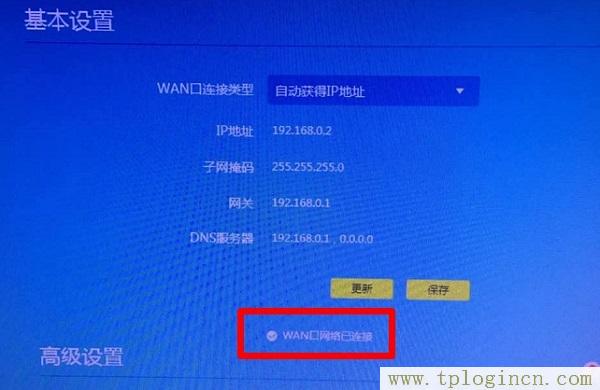本文主要介紹了TP-Link TL-WR885N V4路由器的安裝、上網(wǎng)設(shè)置、無線網(wǎng)絡(luò)設(shè)置方法。注意是V4版本的TP-Link TL-WR885N路由器的相關(guān)設(shè)置方法哦!!!
因為TP-Link TL-WR885N路由器目前有V1、V2、V3、V4共4個版本;
其中V1-V3版本的TP-Link TL-WR885N路由器,上網(wǎng)設(shè)置、無線網(wǎng)絡(luò)設(shè)置完全一樣,具體的設(shè)置步驟可以參考教程:
TP-Link TL-WR885N(V1-V3)路由器上網(wǎng)設(shè)置方法
而V4版本的TP-Link TL-WR885N路由器,上網(wǎng)設(shè)置、無線網(wǎng)絡(luò)設(shè)置與V1-V3版本的TL-WR885N路由器,在設(shè)置上完全不一樣,下面本文會進行詳細(xì)的介紹。

溫馨提示:
如果不清楚自己的TP-Link TL-WR885N路由器版本,可以在TL-WR885N路由器底部標(biāo)簽中查看,其中Ver:后面的就是硬件版本,如下圖所示。

一臺新購買的TP-Link TL-WR885N路由器,或者恢復(fù)出廠設(shè)置后的TP-Link TL-WR885N路由器,要設(shè)置其連接Internet上網(wǎng),需要按照下面的步驟進行設(shè)置:
1、連接TL-WR885N路由器
2、設(shè)置電腦IP地址
3、設(shè)置TL-WR885N路由器上網(wǎng)
4、檢查設(shè)置是否成功
第一步、連接TL-WR885N路由器
1、寬帶是電話線接入時
TP-Link TL-WR885N路由器的WAN接口,用一根網(wǎng)線連接貓(ADSL Modem);電腦用一根網(wǎng)線連接到TL-WR885N路由器LAN(1、2、3、4)接口中任意一個。

2、寬帶是光纖接入時
TP-Link TL-WR885N路由器的WAN接口,用一根網(wǎng)線連接光貓;電腦用一根網(wǎng)線連接到TL-WR885N路由器LAN(1、2、3、4)接口中任意一個。

3、寬帶是入戶網(wǎng)線接入時
先把寬帶運營商提供的入戶網(wǎng)線插在TP-Link TL-WR885N路由器的WAN接口;電腦用一根網(wǎng)線連接到TL-WR885N路由器LAN(1、2、3、4)接口中任意一個。

注意問題:
(1)、正確連接TP-Link TL-WR885N路由器后,電腦暫時就不能上網(wǎng)了。當(dāng)TP-Link TL-WR885N路由器上網(wǎng)設(shè)置成功后,電腦自動就可以上網(wǎng)的。
(2)、在設(shè)置路由器的時候,不需要電腦能夠上網(wǎng),只要連接正確,就可以打開路由器的設(shè)置界面,對路由器進行設(shè)置的。
(3)、請嚴(yán)格按照上面的方法,連接你的TP-Link TL-WR885N無線路由器,不要更改連接方式。
第二步、設(shè)置電腦IP地址
在設(shè)置TP-Link TL-WR885N路由器之前,還需要把電腦本地連接(以太網(wǎng))中的IP地址,設(shè)置為自動獲得(動態(tài)IP),如下圖所示。
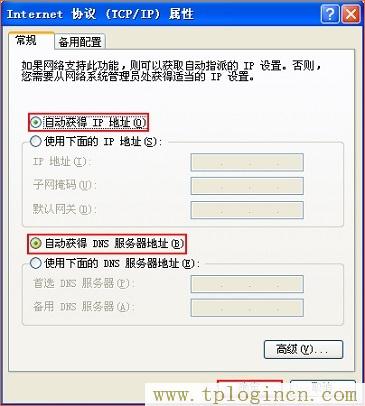
溫馨提示:
如果不知情如何把電腦IP地址設(shè)置為自動獲得,可以參考教程:
電腦自動獲得IP地址的設(shè)置方法
第三步、設(shè)置TL-WR885N路由器上網(wǎng)
1、設(shè)置登錄密碼
在瀏覽器的地址欄中輸入:tplogin.cn并按下回車鍵——>在彈出的對話框中“登錄密碼”——>點擊“確定”
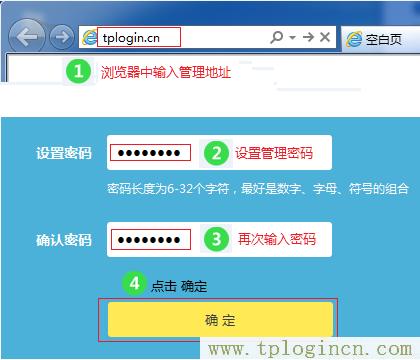
注意問題:
(1)、如果輸入tplogin.cn后打不開設(shè)置界面,可以參考下面的教程:
tplogin.cn打不開的解決辦法
(2)、如果之前已經(jīng)設(shè)置了登錄密碼,則在瀏覽器中輸入tplogin.cn回車后,會自動彈出輸入密碼的登錄界面,用戶輸入密碼后會進入到設(shè)置界面,如下圖所示。
(3)、如果用戶忘記了設(shè)置的登錄密碼,只能夠把TL-WR885N路由器恢復(fù)出廠設(shè)置,然后重新設(shè)置登錄密碼。
2、選擇上網(wǎng)方式
進入管理界面后,路由器會自動檢測上網(wǎng)方式。
重要說明:
路由器自動檢測上網(wǎng)方式,有時候檢測不準(zhǔn)確,上網(wǎng)方式選擇錯誤,最終導(dǎo)致TL-WR885N路由器設(shè)置后不能上網(wǎng)。建議大家手動選擇上網(wǎng)方式。下面教大家如何選擇:
(1)、寬帶撥號上網(wǎng)
寬帶運營商會提供一個寬帶賬號、寬帶密碼給用戶,在未使用路由器的時候,電腦上需要使用“寬帶連接”程序,填寫寬帶賬號、密碼進行撥號,撥號成功后,電腦就能上網(wǎng)。
如果你的情況和上訴的一致,那么這里就應(yīng)該選擇“寬帶撥號上網(wǎng)”——>填寫寬帶運營商提供的寬帶賬號、寬帶密碼——>點擊“下一步”。
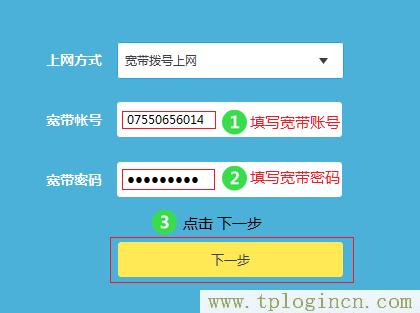
(2)、自動獲得IP地址
自動獲得IP地址這種上網(wǎng)方式,在未使用路由器的時候,只需要把寬帶網(wǎng)線連接到電腦上,電腦的IP地址設(shè)置為自動獲得,如下圖所示,這時候電腦就可以正常上網(wǎng)了。
如果你的上網(wǎng)情況和上面描述的一致,這里請選擇“自動獲得IP地址”,然后“下一步”。
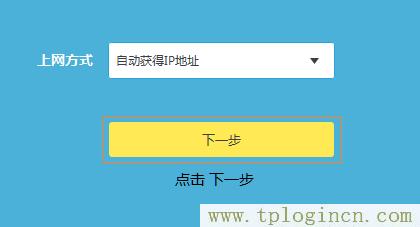
(3)、固定IP地址
寬帶運營商會提供一個IP地址、子網(wǎng)掩碼、網(wǎng)關(guān)、2個DNS給用戶;在未使用路由器的時候,需要在電腦本地連接中填寫寬帶運營商提供的IP、子網(wǎng)掩碼、網(wǎng)關(guān)、DNS,如下圖所示,然后電腦就可以上網(wǎng)了。
如果你的情況和上面描述的一致,這里請選擇“固定IP地址”,然后填寫IP地址、子網(wǎng)掩碼、網(wǎng)關(guān)、DNS,如下圖所示
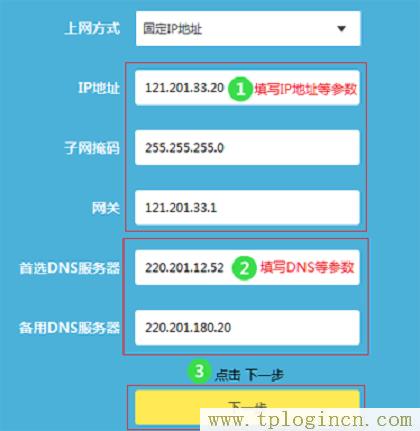
3、設(shè)置無線網(wǎng)絡(luò)
在“無線名稱”中設(shè)置信號名稱(WiFi名稱)——>“無線密碼”中設(shè)置WiFi密碼——>點擊“確定”。
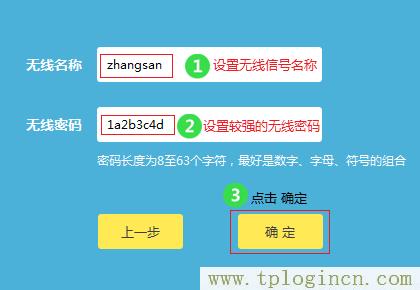
注意問題:
(1)、無線名稱,建議用字母、數(shù)字來設(shè)置,切勿使用中文;因為某些手機、筆記本的無線網(wǎng)卡不支持中文,會出現(xiàn)搜索不到中文名稱的WiFi信號。
(2)、無線密碼,建議用大小寫字母、數(shù)字、符號的組合來設(shè)置,且長度不得小于8位,以便保證無線WiFi的安全。
4、設(shè)置TP-Link ID
點擊“創(chuàng)建免費的TP-Link ID”
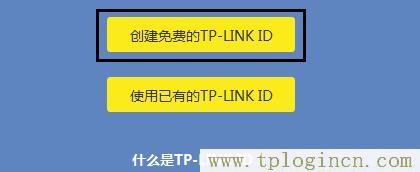
溫馨提示:
TP-LINK ID是用來將路由器連接到云服務(wù)器,進行在線升級、應(yīng)用安裝等管理ID。
5、使用您的手機號碼或者郵箱進行創(chuàng)建,并設(shè)置對應(yīng)的管理密碼。如下圖所示:

第四步、檢查設(shè)置是否成功
在TP-Link TL-WR885N路由器的設(shè)置界面,點擊“路由器設(shè)置”——>“上網(wǎng)設(shè)置”,如果顯示“WAN口網(wǎng)絡(luò)已連接”,表示路由器設(shè)置成功,可以正常使用了。